相信看过小编文章的读者都听说过深度技术的win7 系统,深度技术的win7 安装维修方便,那么怎么安装系统之家深度技术的win7 32位呢?安装系统之家深度技术的win7 32位教程是怎样的?那么下面,小编将告诉大家怎么安装系统之家深度技术的win7 32位系统。
1、打开下载的系统镜像文件,右击选择“解压Deepin_Win7SP1_Ultimate_X86_201407.iso”。
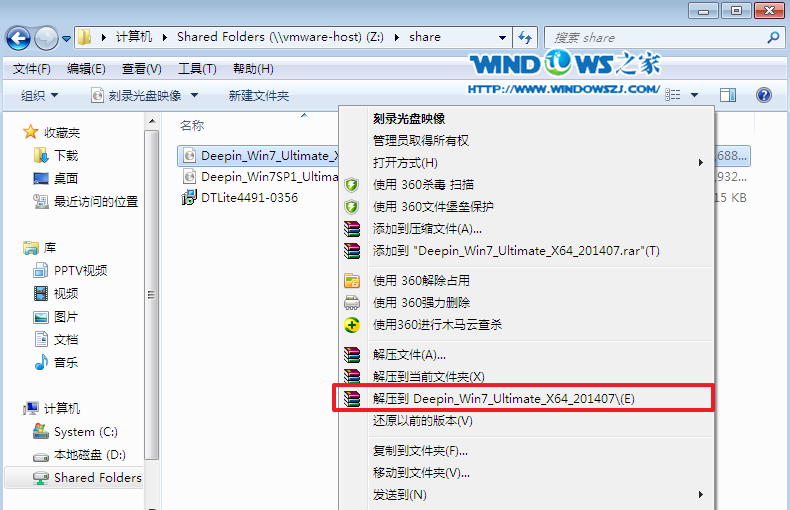
告诉大家怎么安装系统之家深度技术的win7 32位系统图1
2、双击“setup.exe”.

告诉大家怎么安装系统之家深度技术的win7 32位系统图2
3、点击“安装WIN7X86系统第一硬盘分区”。
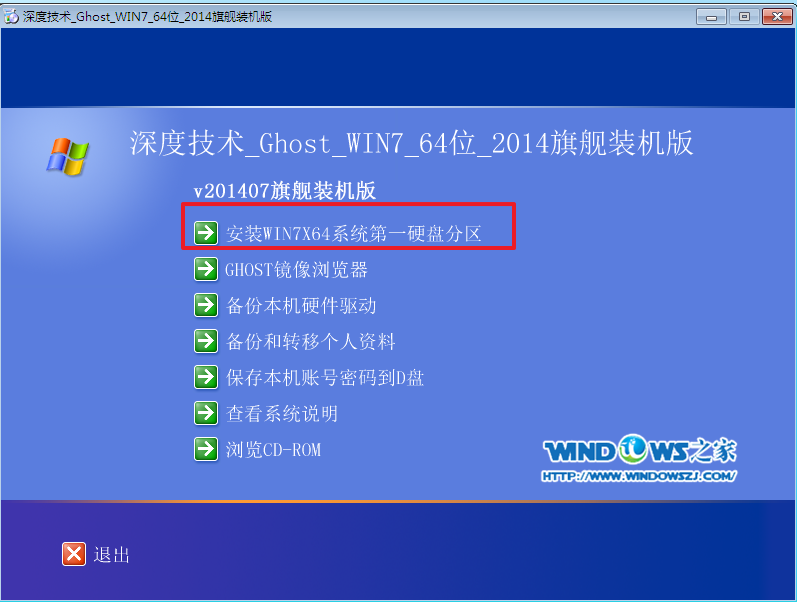
告诉大家怎么安装系统之家深度技术的win7 32位系统图3
4、选择“安装”,再按“确定”。安装成功后,按“确定”。点击“打开”之后选择映像文件(扩展名为.iso),最后选择“确定”。

告诉大家怎么安装系统之家深度技术的win7 32位系统图4
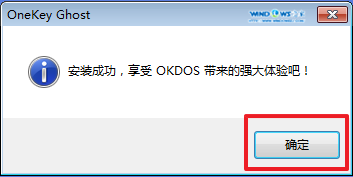
告诉大家怎么安装系统之家深度技术的win7 32位系统图5

告诉大家怎么安装系统之家深度技术的win7 32位系统图6
5、选择“是”,立即重启。
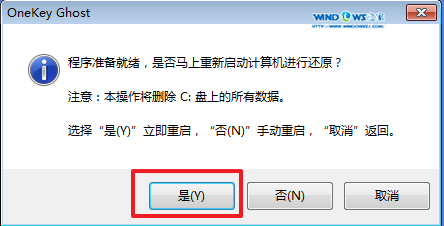
告诉大家怎么安装系统之家深度技术的win7 32位系统图7
6、因为是完全自动进行安装的,所以安装过程相关顺序这里不做一一解释。我们耐心等待硬盘装windows7系统完成即可。

告诉大家怎么安装系统之家深度技术的win7 32位系统图8

告诉大家怎么安装系统之家深度技术的win7 32位系统图9
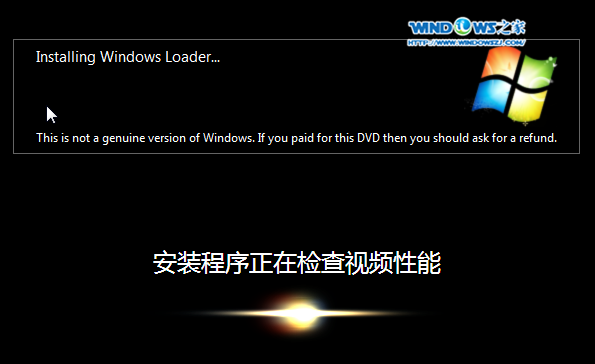
告诉大家怎么安装系统之家深度技术的win7 32位系统图10
7、重启后,系统就安装好了。
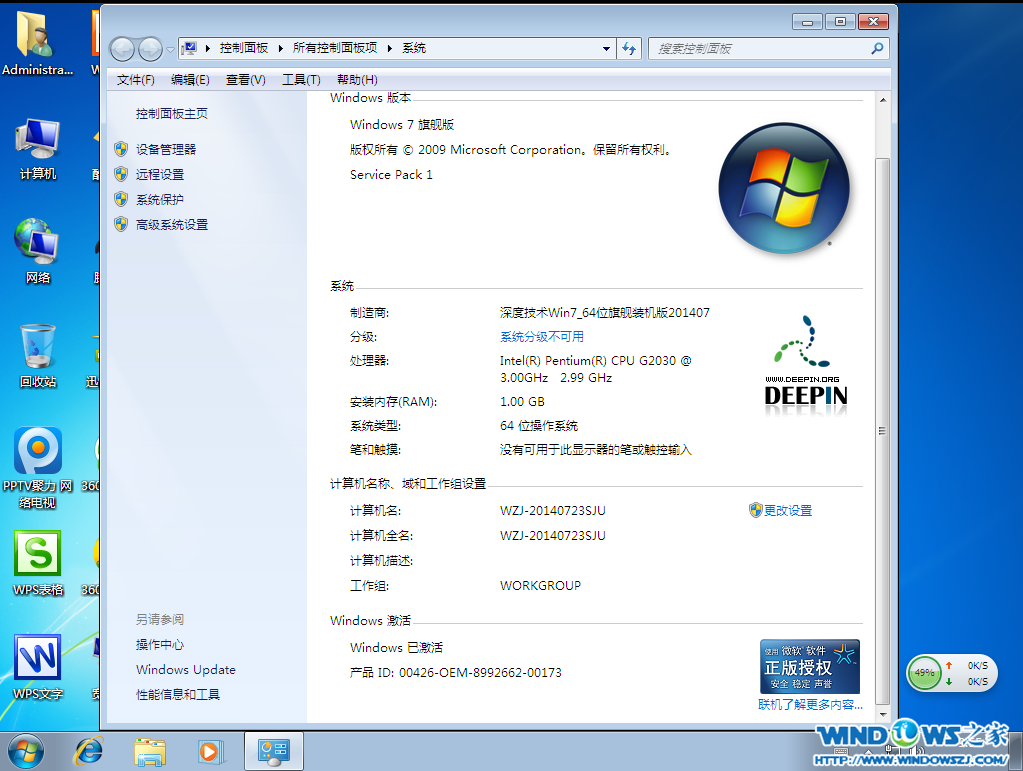
告诉大家怎么安装系统之家深度技术的win7 32位系统图11
通过小编告诉大家怎么安装系统之家深度技术的win7 32位系统的图文教程,大家现在知道怎么安装系统之家深度技术的win7 32位了吧!希望小编提供的关于怎么安装系统之家深度技术的win7 32位的教程能够帮助到大家安装系统,更加方便到大家!
最好的系统之家win7 32位系统下载尽在系统之家win7 32位专栏!
Copyright ©2018-2023 www.958358.com 粤ICP备19111771号-7 增值电信业务经营许可证 粤B2-20231006